cad迷你看图怎么选择打印区域 cad迷你看图打印区域选择方法
更新时间:2021-02-22 14:17:55来源:系统城下载站浏览量:783
CAD迷你看图是一款好用又专业的电脑看图工具,这款软件功能强大,操作起来也简单,一直深受用户们的喜爱。不过,在使用过程中,cad迷你看图怎么选择打印区域?相信这个问题还有很多小伙伴们不清楚吧,没关系哟,今天就让小编来给大家说说cad迷你看图打印区域选择方法,一起往下看!
首先,运行CAD迷你看图软件,打开需要打印的图纸;
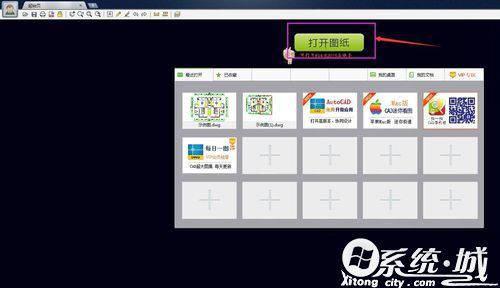
打开后,鼠标呈小手状态,滚动鼠标可放大、缩小图纸;
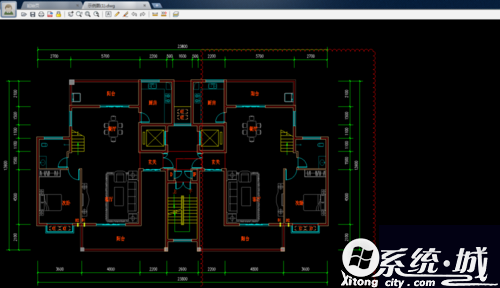
如下图所示,如果只打印左边的客厅和餐厅,那么点击工具栏的打印工具进入打印页面;
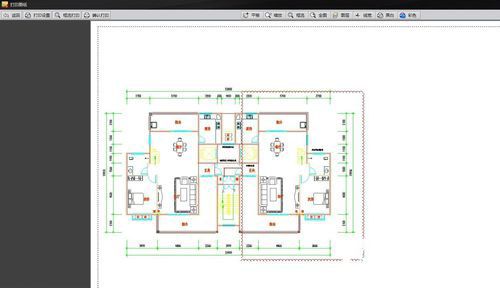
接着滚动鼠标放大图纸,选择上方的平移工具,移动到需要打印的地方;
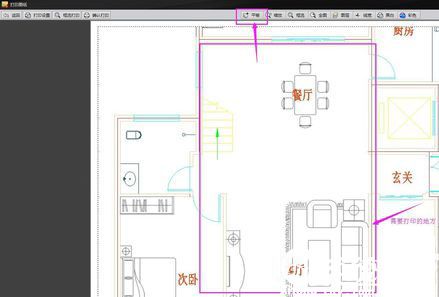
点击左上角的打印设置,选择打印机和合适的纸张(小编选的是A3纸横向),设置好后图纸变成黑白色;
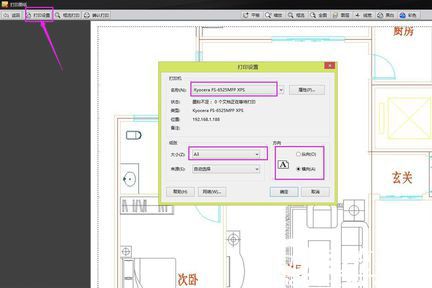
然后选择上面的框选打印,框选出左边的客厅和餐厅;
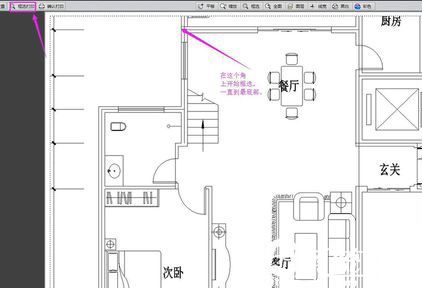
最后选择上方的“确认打印”就可以了喔。
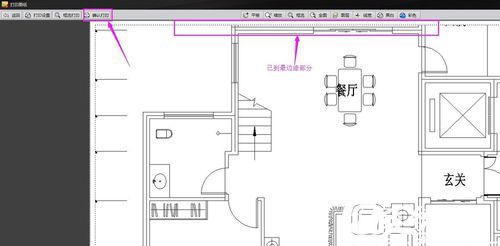
以上就是小编今天为大家讲解的cad迷你看图怎么选择打印区域具体操作方法啦,小伙伴们学会了吗?不妨自己上手操作试试呗!
热门文章
- 大侠立志传军粮失窃任务攻略 大侠立志传军粮失窃任务如何做
- 《三角洲行动》药品使用方法 《三角洲行动》药品如何使用
- 妄想山海蜃龙抓捕攻略 妄想山海蜃龙如何抓捕
- 《第五人格》医生竹荫守护者皮肤获取方法 《第五人格》医生竹荫守护者皮肤如何获取
- 妄想山海葛巾紫花束配方获取攻略 妄想山海葛巾紫花束配方如何获取
- 棍武器怎么使用流星群侠传 棍武器如何使用流星群侠传
- 永劫无间双截棍横栏效果怎么发挥 永劫无间双截棍横栏效果如何发挥
- 饥荒新家园联机版如何更换角色 饥荒新家园联机版更换角色方法
- 《绝区零》阿琦协会纪念币光映怎么获得 《绝区零》阿琦协会纪念币光映如何获得
- 新天龙八部手游如何删除角色 新天龙八部手游删除角色方法
猜你喜欢
最新手机软件
- 1
- 2
- 3
-
4
自动连点器免费app

系统工具
下载 - 5
-
6
悟空遥控器app官网版

生活实用
下载 - 7
-
8
蜂鸟众包app老版本苹果版

生活实用
下载 -
9
饥饿鲨世界国际服无敌版

其他软件
下载 - 10















